Премахване на Internet Explorer на компютър с Windows 7
Не е тайна, че уеб браузър Internet Explorer Той не е много популярен сред потребителите и затова някои хора искат да го изтрият. Но ако се опитате да направите това на компютър с Windows 7, стандартният начин за деинсталиране на програми няма да работи, защото Internet Explorer е компонент на операционната система. Нека да разберем как все още можете да премахнете този браузър от компютъра си.
съдържание
Опции за изтриване
IE не е само интернет браузър, но може да изпълнява определени функции, когато се изпълнява друг софтуер, който обикновеният потребител просто не забелязва. След изключването на Internet Explorer някои функции може да изчезнат или някои приложения няма да работят правилно. Ето защо не се препоръчва да премахвате IE без специални нужди.
Изцяло премахване на IE от компютъра не работи, защото е вградена в операционната система. Ето защо няма възможност за изтриване по стандартния начин в прозореца "Контролен панел" , който се нарича "Деинсталиране и промяна на програми" . В Windows 7 можете да деактивирате тази функция или да премахнете актуализацията на браузъра. Но имайте предвид, че можете да нулирате актуализацията само в Internet Explorer 8, тъй като тя е включена в основния пакет на Windows 7.
Метод 1: Деактивиране на IE
На първо място, нека разгледаме възможността за деактивиране на IE.
- Кликнете върху Старт . Влезте в "Контролен панел" .
- В блока "Програми" кликнете върху "Премахване на програми" .
- Отваря се инструментът "Изтриване или промяна на програма" . Ако се опитате да намерите IE в представения списък с приложения, за да го деинсталирате по стандартен начин, просто не открийте елемент с това име. Затова кликнете върху "Включване или изключване на функциите на Windows" в страничната лента на прозореца.
- Този прозорец ще започне. Изчакайте няколко секунди за списъка на компонентите на операционната система, за да се зареди в нея.
- След като се покаже списъкът, намерете в него името "Internet Explorer" със серийния номер на версията. Премахнете отметката от квадратчето.
- След това се появява диалогов прозорец, в който ще има предупреждение за последиците от деактивирането на IE. Ако съзнателно изпълнявате операцията, натиснете "Да" .
- След това кликнете върху "OK" в прозореца "Активиране или деактивиране на Windows компоненти" .
- След това ще се извърши процесът на извършване на промени в системата. Това може да отнеме няколко минути.
- След като приключите, браузърът IE ще бъде деактивиран, но ако искате, можете да го активирате отново по същия начин. Но трябва да се има предвид, че каквато и да е версия на браузъра, която е била инсталирана по-рано, когато активирате отново, ще имате инсталиран IE 8 и, ако е необходимо, ще увеличите интернет браузъра до по-нови версии, ще трябва да го актуализирате.

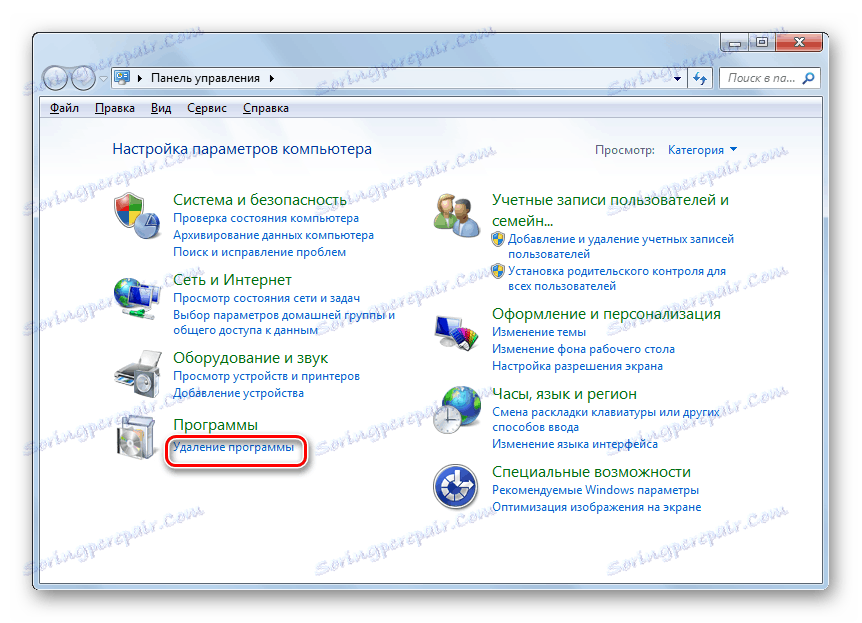
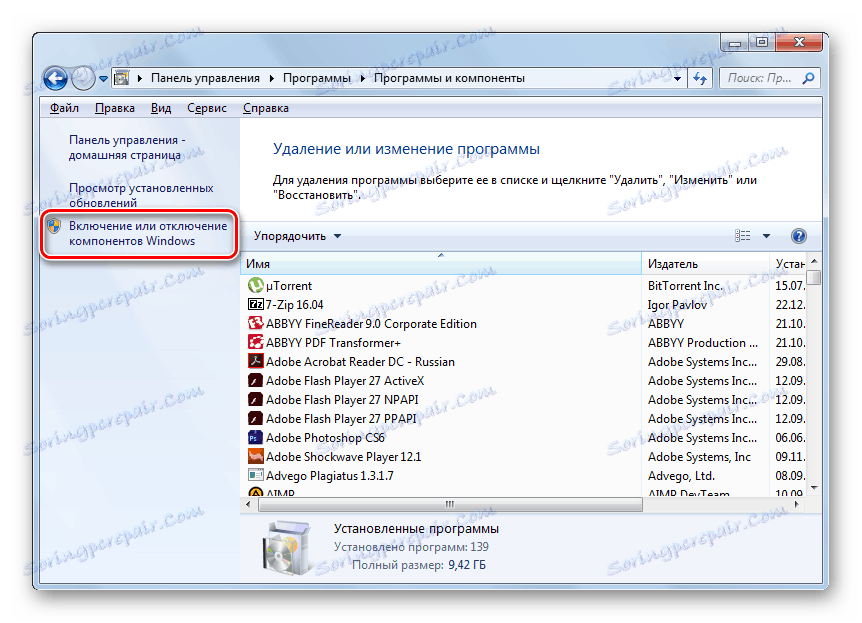


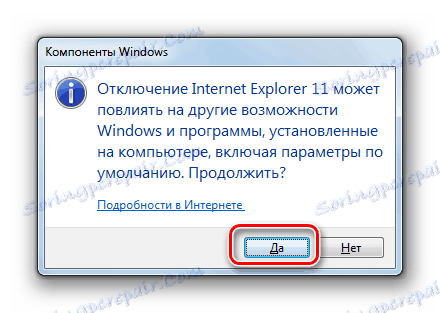


Урокът: Деактивиране на IE в Windows 7
Метод 2: Премахнете версията за IE
Освен това можете да изтриете актуализацията на Internet Explorer, т.е. да я върнете към по-ранна версия. Така че, ако имате инсталиран IE 11, можете да го върнете на IE 10 и така нататък до IE 8.
- Въведете чрез "Контролен панел" в вече познатия прозорец "Деинсталиране и промяна на програми". Кликнете върху страничната лента "Преглед на инсталираните актуализации" .
- Отворете прозореца "Изтриване на актуализациите" и намерете обекта "Internet Explorer" със съответния номер на версията в блока "Microsoft Windows" . Тъй като има доста елементи, можете да използвате областта за търсене, като въведете името:
Internet ExplorerСлед като намерите желания елемент, изберете го и кликнете върху "Изтриване" . Не е необходимо да деинсталирате езикови пакети, тъй като те се изтриват заедно с интернет браузъра.
- Появява се диалогов прозорец, в който трябва да потвърдите решението си, като кликнете върху "Да" .
- След това ще се извърши процедурата за деинсталиране на съответната версия на IE.
- След това ще се отвори друг диалогов прозорец, където ще бъдете подканени да рестартирате компютъра. Затворете всички отворени документи и програми, след което кликнете върху "Рестартирай сега" .
- След рестартирането, предишната версия на IE ще бъде изтрита и предишната версия ще бъде инсталирана на номера. Но трябва да се отбележи, че ако имате автоматична актуализация, компютърът може да актуализира самия браузър. За да предотвратите това, отидете в "Контролен панел" . Как да направите това беше разгледано по-рано. Изберете секцията "Система и защита" .
- След това отидете на "Windows Update" .
- В прозореца "Център за актуализации", който се отваря , кликнете върху елемента "Търсене на актуализации" в страничното меню.
- Продължава процедурата за търсене на актуализации, която може да отнеме известно време.
- След като бъде завършено, в полето "Инсталиране на актуализации в компютъра" , което се показва, кликнете върху иконата "Допълнителни актуализации" .
- В отворения списък с актуализации потърсете обекта "Internet Explorer" . Кликнете върху него с десния бутон на мишката и изберете "Скриване на актуализацията" в контекстното меню.
- След тази манипулация Internet Explorer няма автоматично да бъде актуализиран до по-късна версия. Ако трябва да нулирате браузъра на по-ранно копие, след това повторете целия път, посочен от първата точка, само този път да изтриете друга актуализация на IE. Така че можете да преминете към Internet Explorer 8.
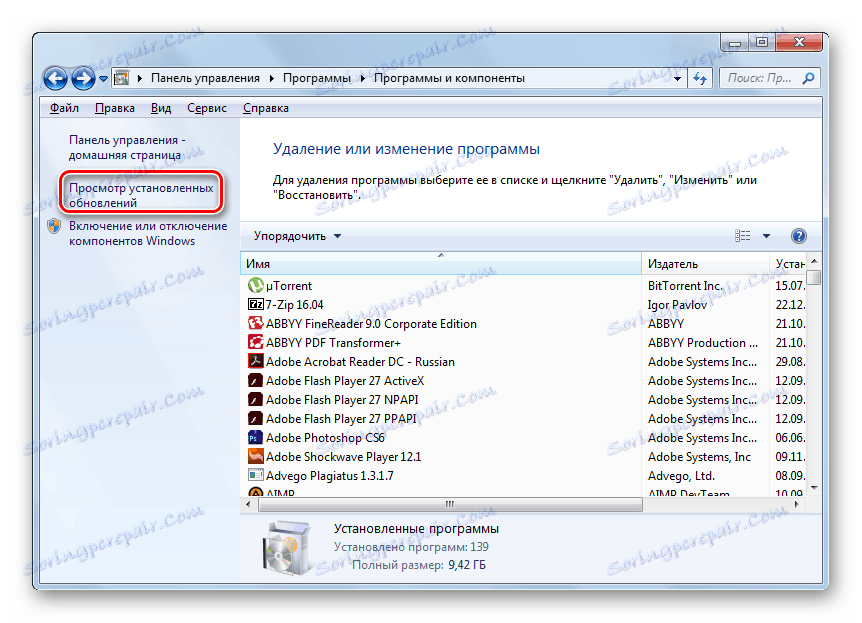
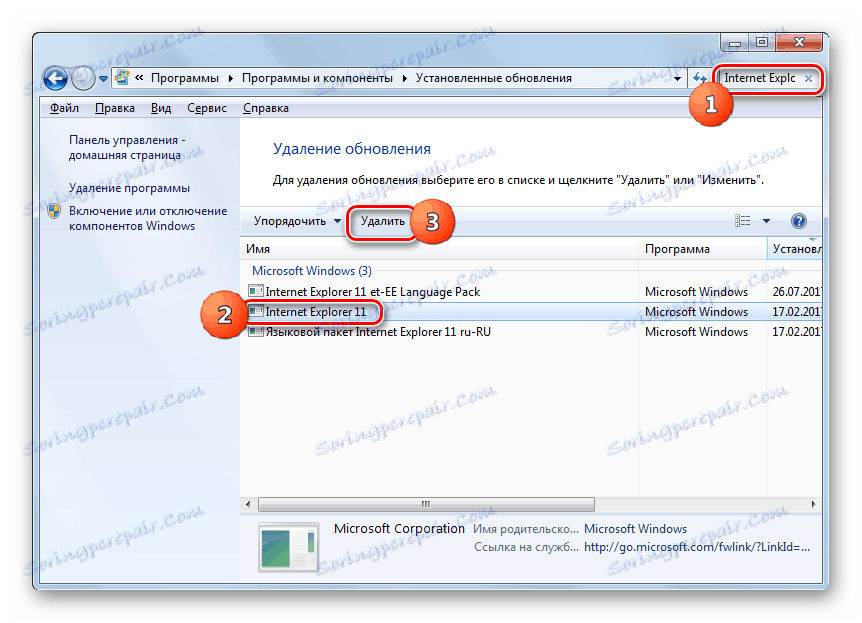
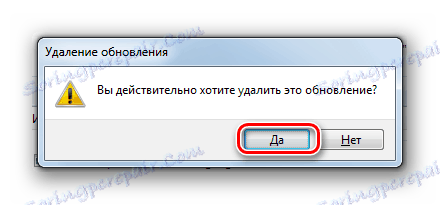

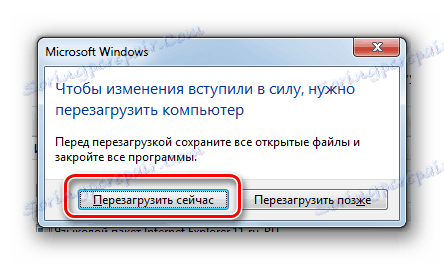
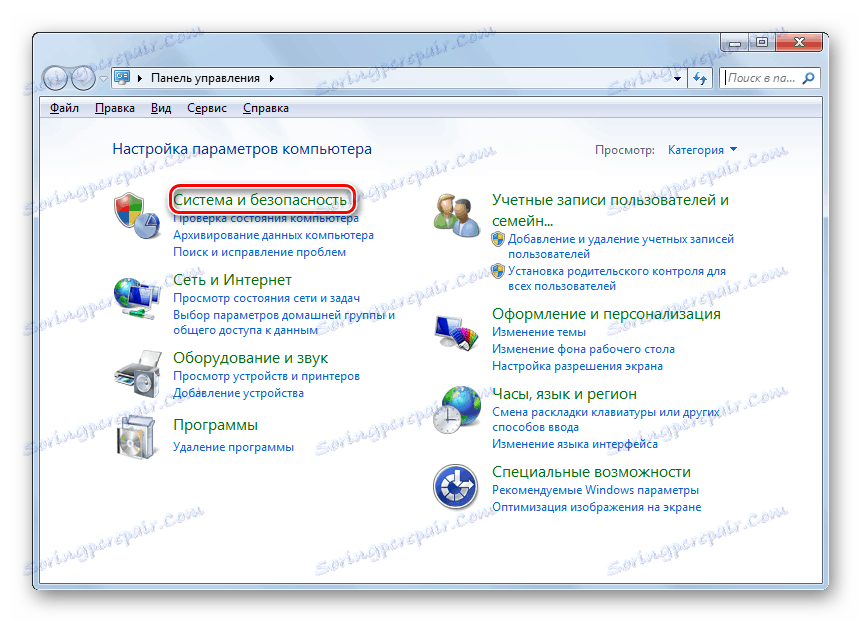
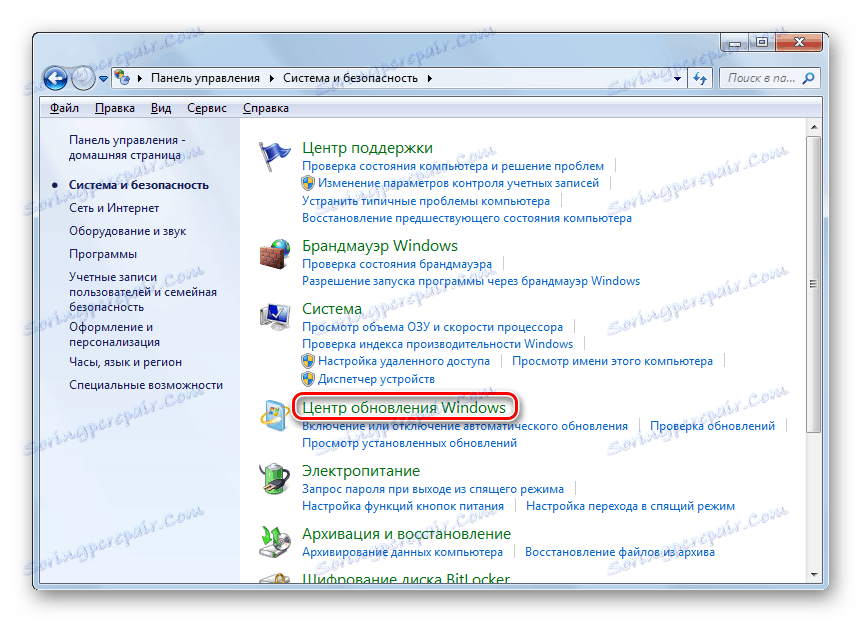
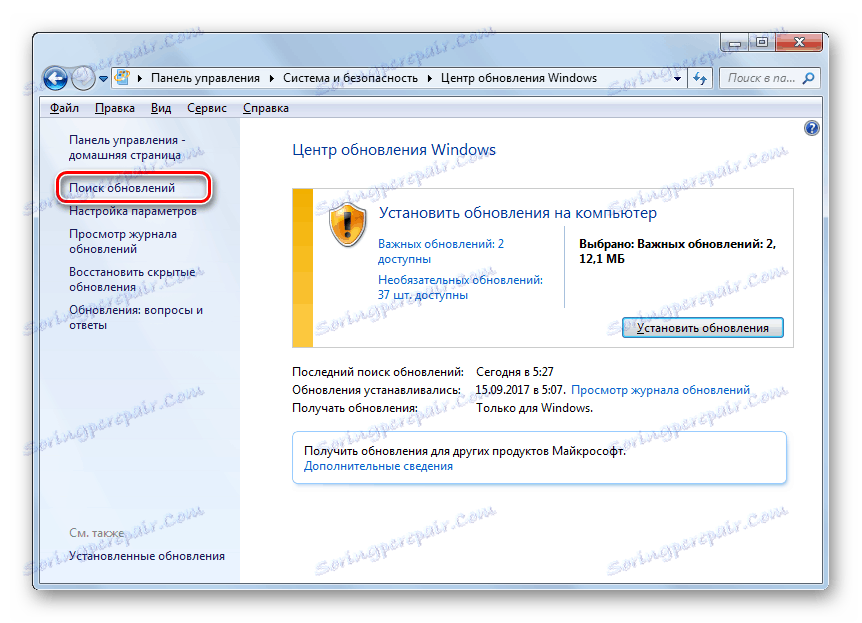
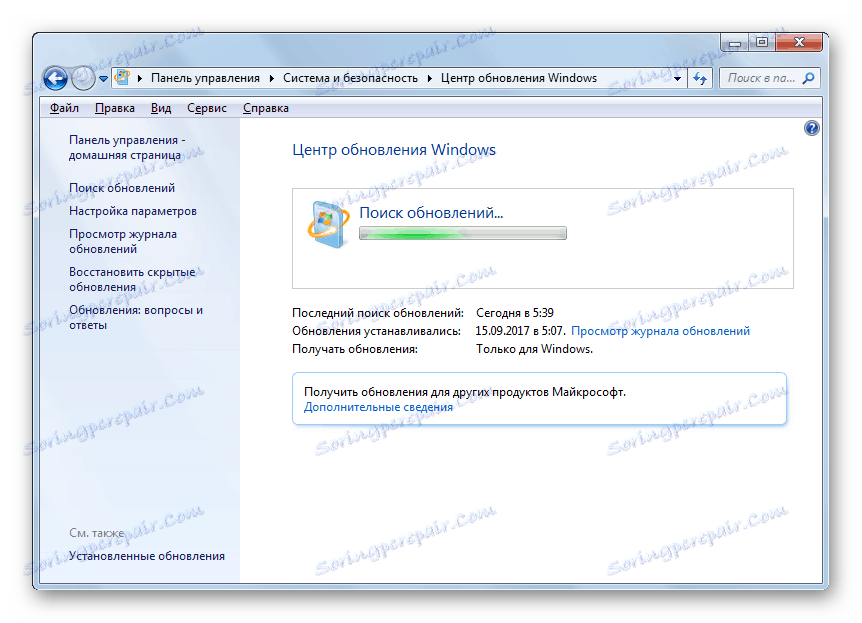
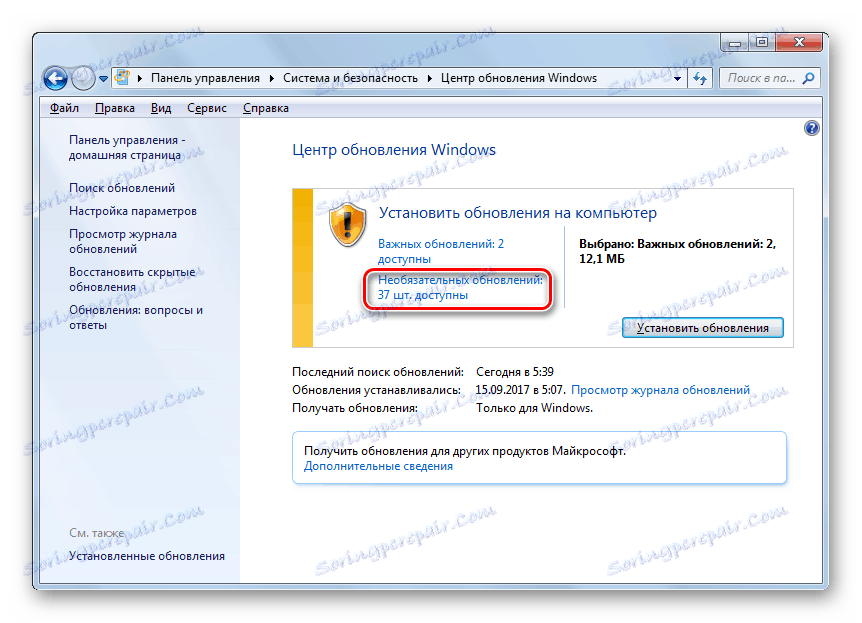
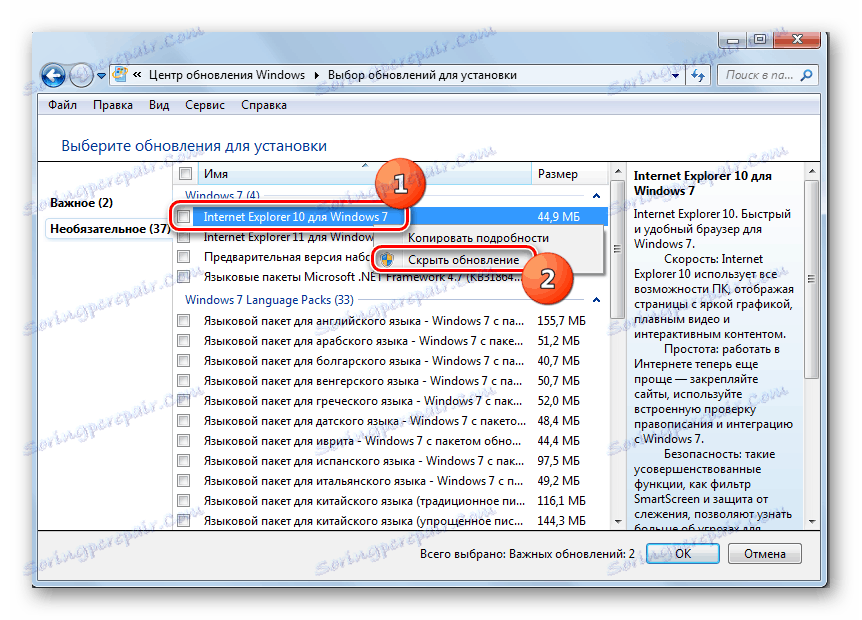
Както можете да видите, не можете напълно да деинсталирате Internet Explorer с Windows 7, но има начини да деактивирате този браузър или да изтриете неговите актуализации. В същото време се препоръчва да се прибегне до тези действия само в случай на специални нужди, тъй като IE е неразделна част от операционната система.
